7 Cara Penggunaan LinkedIn untuk Mendapatkan Pekerjaan Impianmu
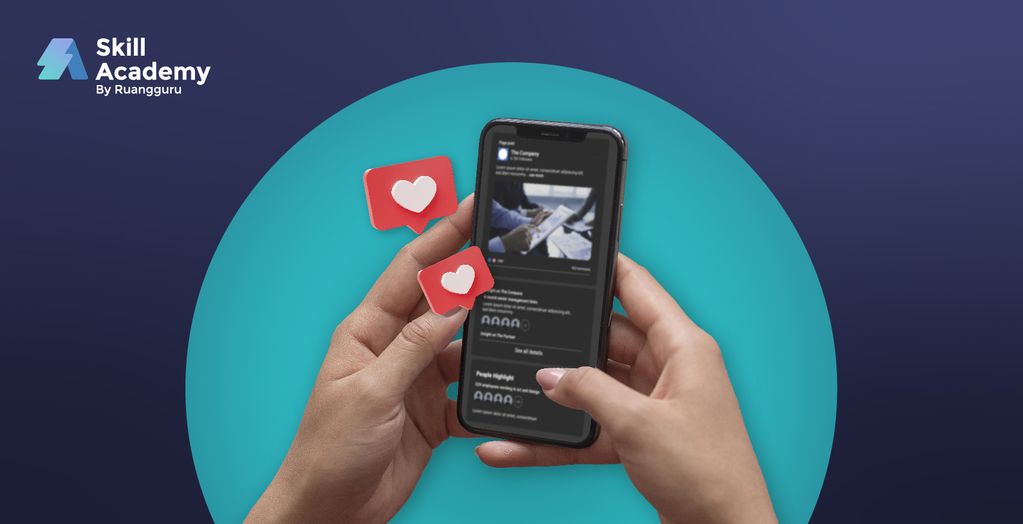
Pada artikel ini, kamu akan menemukan 10 panduan menggunakan LinkedIn. Cocok banget untuk pemula, yuk simak penjelasannya!
—
Kemarin, kita sudah sempat belajar tentang cara membuat LinkedIn, copy URL, dan mengunggah CV ke aplikasi LinkedIn. LinkedIn adalah media sosial yang bisa kamu manfaatkan untuk membangun koneksi dengan profesional dan juga menemukan pekerjaan impian.
Jika kamu adalah beginner yang baru daftar LinkedIn dan masih bingung bagaimana cara menggunakannya, berikut adalah 7 panduan yang bisa kamu coba!
Cara Menambahkan Foto Profil LinkedIn
Agar LinkedIn kamu terlihat menarik, jangan lupa untuk melengkapi profil dengan baik. Salah satunya adalah foto profil LinkedIn. Berikut adalah cara menambahkan foto profil di akun LinkedIn:
1. Klik ikon profil
Langkah pertama, klik ikon profil (Me) yang berada di pojok kanan atas lalu klik View Profile. Kamu juga bisa klik section profil yang ada di bagian kiri.
2. Klik ikon kamera pada foto profil
Setelah berada di halaman profil, klik ikon kamera pada yang ada di foto profil.
3. Upload foto
Klik Upload Photo untuk memilih foto dari perangkat yang kamu gunakan. Klik Use Camera apabila kamu ingin mengambil gambar langsung dari kamera kamu untuk digunakan sebagai profile picture.
4. Atur foto
Setelah memilih foto yang kamu inginkan, kamu juga bisa mengatur zoom in zoom out, menambahkan filter, atau memotong foto. Jika foto sudah sesuai keinginan kamu, klik Save. Foto profil LinkedIn kamu berhasil ditambahkan!
Baca Juga: Cara Mudah Membuat Profil Akun LinkedIn Jadi Lebih Menarik
Cara Menambahkan Banner Pada Profil LinkedIn
Selain foto profil, kamu juga dapat menambahkan banner pada profil LinkedIn. Berikut adalah langkah-langkahnya:
1. Klik ikon profil
Klik ikon profil (Me) yang berada di pojok kanan atas lalu klik View Profile untuk menuju halaman profil.
2. Klik ikon kamera pada background photo
Pada halaman profil, klik ikon kamera pada background photo.
3. Klik Edit Profile Background
Klik Edit Profile Background, pilih foto yang akan dijadikan sebagai background.
4. Atur foto background
Selanjutnya, atur foto bila diperlukan. Misalnya mengubah ukuran foto, crop, atau menambahkan filter. Jika sudah sesuai klik Apply. Background photo pada profil LinkedIn kamu berhasil ditambahkan.
Cara Menambah Koneksi dengan Pengguna Lain
Sama seperti media sosial lainnya, kamu juga bisa membangun koneksi dengan pengguna lainnya. Berikut adalah caranya:
1. Klik Network
Klik tab Network yang berada pada bagian atas.
2. Klik Connect
Klik Connect pada akun LinkedIn yang ingin kamu tambahkan menjadi koneksi.
Cara Mencari dan Melamar Pekerjaan di LinkedIn
1. Klik tab Jobs
Untuk menemukan berbagai pekerjaan di LinkedIn kamu dapat klik tab Jobs atau menggunakan kolom pencarian dengan memasukkan kata kunci pekerjaan yang ingin kamu temukan.
2. Pilih pekerjaan yang sesuai
Setelah mencari lowongan pekerjaan melalui kolom search atau tab Jobs, kamu akan menemukan banyak lowongan pekerjaan. Pilih posisi yang sesuai dengan kualifikasi kamu.
3. Melihat detail lowongan kerja
Setelah meng-klik lowongan pekerjaan, maka kamu dapat melihat detailnya seperti kualifikasi dan job description. Kamu juga dapat melihat tentang informasi perusahaan melalui detail lowongan.
Cara Melamar Pekerjaan di LinkedIn
1. Pilih pekerjaan yang akan dilamar
Pilih lowongan pekerjaan yang akan dilamar dengan mencarinya pada tab Jobs atau kolom pencarian.
2. Klik Easy Apply
Klik Easy Apply. Beberapa lowongan pekerjaan di LinkedIn memiliki label Easy Apply yang artinya kamu bisa langsung melamar pekerjaan tersebut melalui LinkedIn.
3. Lengkapi formulir
Isikan email dan nomor handphone pada formulir berikut ini. Jika sudah, klik Next. pastikan kamu mengisi email dan nomor yang benar, ya. Agar perekrut mudah untuk menghubungi kamu mengenai progress lamaran kerja.
4. Pilih CV atau upload CV
Klik Choose jika kamu sudah pernah mengunggah CV pada profil LinkedIn sebelumnya. Klik Upload resume jika kamu ingin mengunggah CV baru, cara lengkapnya bisa dilihat melalui artikel Gampang! Ini 4 Cara Upload CV di LinkedIn untuk Melamar Pekerjaan. Jika sudah, klik Next.
5. Review lamaran
Setelah melengkapi semua formulir dan menjawab semua pertanyaan yang diberikan, review lamaran dan pastikan semua data sudah terinput dengan benar. Klik Submit Application untuk mengirim lamaran.
Selesai! Mudah, bukan? Jika lowongan pekerjaan yang ingin kamu lamar tidak ada label Easy Apply, maka kamu cukup klik Apply pada lowongan dan akan diarahkan ke halaman lowongan pekerjaan.
Cara Membagikan Postingan di LinkedIn
1. Klik start a post
Pada halaman Home, klik Start a post untuk mulai menambahkan postingan.
2. Pilih jenis media yang akan diunggah
Pilih media apa yang akan kamu bagikan di LinkedIn, bisa berupa foto, dokumen, video, polling, event, dan lainnya. Mari kita coba membagikan foto di LinkedIn.
3. Pilih foto yang akan diunggah
Setelah klik Add a photo, pilih foto yang akan kamu bagikan di LinkedIn pada perangkat yang kamu gunakan.
4. Atur foto yang akan diunggah
Setelah memilih foto, kamu dapat mengatur zoom in atau zoom out foto, menambahkan filter, atau memotong foto. Jika sudah sesuai, klik Done.
5. Tambahkan caption dan klik post
Tambahkan caption atau informasi yang ingin kamu bagikan pada kolom What do you want to talk about? Kalau sudah, klik Post dan foto berhasil dibagikan di LinkedIn!
Baca Juga: Cara Melihat dan Membagikan (Copy) Link LinkedIn dengan Mudah!
Cara Mengunggah Portofolio di LinkedIn
1. Menuju profile
Pertama-tama, klik ikon profil lalu klik View Profile untuk menuju halaman profil kamu.
2. Klik add profile section
Pada halaman profil, klik Add profile section yang terletak di bawah foto profil.
3. Klik Add featured
Akan muncul beberapa pilihan seperti gambar berikut. Klik Recommended dan pilih Add featured.
4. Klik Add media
Klik ikon tambah (+) lalu pilih Add media. Pilih file portofolio yang akan kamu unggah.
5. Masukkan judul dan deskripsi
Masukkan judul portofolio dan berikan deskripsi singkat. Jika semua sudah diisi, klik Save dan portofolio berhasil ditambahkan ke profil LinkedIn kamu. Siapapun yang melihat profil kamu dapat melihat portofolio yang kamu unggah.
Itulah 7 cara penggunaan LinkedIn untuk mendapatkan pekerjaan. Semoga membantu, ya. Selain itu, berikut beberapa tips menggunakan LinkedIn agar profil kamu terlihat menarik dan profesional.
Tips Penggunaan LinkedIn
1. Gunakan foto profil yang tepat
Berbeda dengan media sosial lainnya, kamu perlu menggunakan foto profil yang tepat dan bukan hanya selfie saja. Kamu bisa menggunakan foto terbaru, ambil foto dengan jarak yang cukup (jangan terlalu dekat dan jangan terlalu jauh), gunakan pakaian yang rapi, dan berikan senyum terbaikmu.
2. Minta rekomendasi
Jika kamu pernah bekerja sama dengan seseorang dalam pekerjaan, magang, atau organisasi, coba minta rekomendasi yang menggambarkan bagaimana pengalaman bekerja dengan kamu. Rekomendasi ini memberi gambaran kepada recruiter mengenai bagaimana kamu bekerja selama ini.
3. Tambahkan sertifikat pelatihan
Jika kamu pernah mengikuti pelatihan baik online maupun offline, bootcamp, dan sejenisnya, unggah sertifikat pelatihan tersebut ke profil LinkedIn kamu. Hal ini dapat memberi nilai plus dan menunjukkan bahwa kamu rajin belajar dan ingin terus mengembangkan diri.
4. Bangun koneksi
Bangun koneksi dengan orang-orang yang kamu kenal atau menginspirasi kamu. Jangan lupa untuk membangun koneksi dengan recruiter dari perusahaan impianmu untuk mendapatkan informasi lowongan kerja. Kamu juga bisa menambah koneksi dengan orang-orang yang memiliki minat yang sama.
5. Aktif di LinkedIn
Kamu bisa berbagi berbagai konten yang relevan dengan minat, bakat, atau dengan hal yang kamu sukai. Misalnya, kamu seorang penulis dan tertarik dengan SEO. Maka kamu bisa berbagi konten tentang kepenulisan, SEO, atau konten lainnya. Kamu juga bisa membangun interaksi seperti memberikan komentar atau menyukai di postingan orang lain.
Demikianlah 7 cara penggunaan linkedin dan 5 tips menggunakan LinkedIn yang baik. Jangan lupa untuk ikut pelatihan atau bootcamp di Skill Academy untuk meningkatkan skill terbaik kamu. Jangan lupa nggah sertifikatnya ke LinkedIn kamu, ya! Klik banner berikut untuk informasi lebih lengkap. Selamat belajar~
Referensi:
Deehan, Jane. 2023. ‘Steps to a better LinkedIn profile in 2023’ [daring]. Tautan: https://www.linkedin.com/business/sales/blog/profile-best-practices/17-steps-to-a-better-linkedin-profile-in-2017 (Diakses 2 Februari 2023)









